Win7系统如何限制网卡速率 Win7电脑限制网卡速率
导读:电脑维修电脑维修 当前位置:首页 > 维修知识 > Win7系统如何限制网卡速率 Win7电脑限制网卡速率的操作方法如果在同一个局域网中其中一台电脑进行下载,这样会将宽带资源耗itunes怎么同步知识itp知识问答。

如果在同一个局域网中其中一台电脑进行下载,这样会将宽带资源耗尽,导致同一个局域网下其它的电脑的网速也会受到影响,除了在路由器中设置外,我们可以限制本地的网卡速率来解决该问题。那么Win7系统如何限制网卡速率?下面妙手电脑分享如何seo优化推广网站一下Win7电脑限制网卡速率方法。
限制网卡速率方法:
网站推广优化seo 1、首先我们鼠标右键点击“计算机”,弹出菜单之后选择“属性”,在左侧栏中点击“设备管理器”,如下图所示:
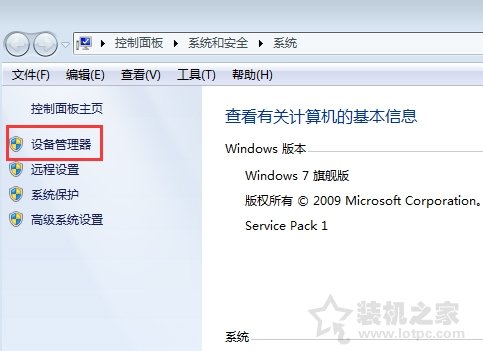
2、打开设备管理器界面之后,展开“网络适配器&rdqu营销型网站建设o;,在其中找到你的网卡,如下图所示:
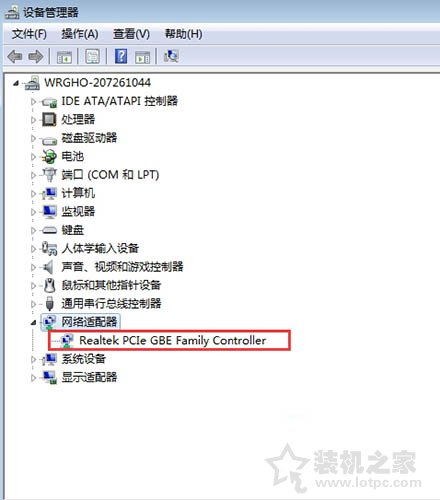
3、鼠标击网卡打开网卡的属性界面中,并切换到“高级”界面,如下图所示:
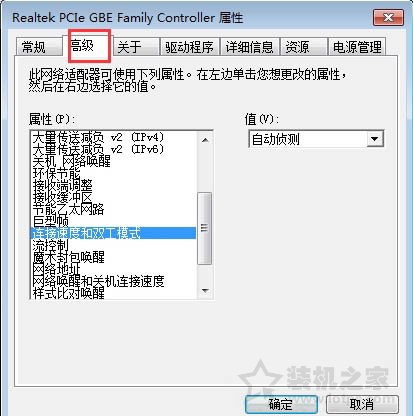
4、在“属性”列表中选项“连接速度和双工模式”后,在值处选择“10Mbps全双工”,确定即可,如下图所示:
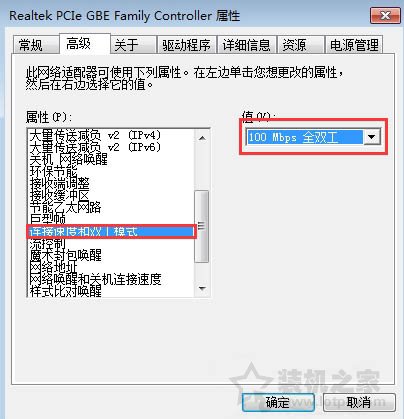
以上就是妙手电脑分享的Win7电脑限制网卡速率的操作方法,希望本文能够帮助到大家。
相关itunes怎么同步知识itp知识问答。声明: 本文由我的SEOUC技术文章主页发布于:2023-07-04 ,文章Win7系统如何限制网卡速率 Win7电脑限制网卡速率主要讲述速率,网卡,Win网站建设源码以及服务器配置搭建相关技术文章。转载请保留链接: https://www.seouc.com/article/it_26997.html

















